PowerPointを使って、サイズのスライドを作成したいと思っていませんか?特に印刷や配布用の資料を作成する際に、サイズはとても便利です。今回は、初心者の方でも簡単にできる方法をご紹介します。
なぜサイズのスライドが必要なのか?
例えば、会議で配布する資料や、学校のレポート、イベントのポスターなど、印刷して配布する際には、サイズのスライドが最適です。サイズに合わせてスライドを作成することで、印刷時に余白ができず、見栄えが良くなります。
PowerPointでサイズのスライドを作成する手順
PowerPointでサイズのスライドを作成する方法はとても簡単です。以下の手順で進めてみましょう。
- 「デザイン」タブをクリックします。
- 「スライドのサイズ」ボタンをクリックします。
- 「ユーザー設定のスライドのサイズ」を選択します。
- 「スライドのサイズ」ダイアログボックスが表示されるので、「スライドのサイズ指定」で「用紙(210×297mm)」を選択します。
- 「OK」をクリックします。
- 「サイズの調整」ダイアログボックスが表示されたら、「最適に合わせる」を選択します。
- 「OK」をクリックします。
これで、サイズのスライドが作成されました。
印刷時の注意点
サイズのスライドを作成した後、印刷する際には以下の点に注意しましょう。
- 「ファイル」メニューから「印刷」を選択します。
- 「印刷設定」で「スライド1ページ」を選択します。
- 「スケーリングオプション」で「スケーリングしない」を選択します。
- プリンターの設定で「サイズ」を選択します。
これらの設定を行うことで、スライドがサイズで正確に印刷されます。
よくある質問
Q1: サイズのスライドを作成したのに、印刷すると余白ができてしまいます。どうすれば良いですか?
サイズのスライドを作成した後、印刷設定で「スケーリングしない」を選択することで、余白をなくすことができます。また、プリンターの設定で「サイズ」を選択することも重要です。
Q2: サイズのスライドを作成する際に、特定のフォントやデザインを使用したいのですが、どうすれば良いですか?
PowerPointでは、スライドのデザインやフォントを自由にカスタマイズできます。「デザイン」タブからテーマを選択したり、「フォント」タブからフォントを変更することで、好みのデザインに仕上げることができます。
今すぐ解決したい!どうしたらいい?
いま、あなたを悩ませているITの問題を解決します!
「エラーメッセージ、フリーズ、接続不良…もうイライラしない!」
あなたはこんな経験はありませんか?
✅ ExcelやWordの使い方がわからない💦
✅ 仕事の締め切り直前にパソコンがフリーズ💦
✅ 家族との大切な写真が突然見られなくなった💦
✅ オンライン会議に参加できずに焦った💦
✅ スマホの重くて重要な連絡ができなかった💦
平均的な人は、こうしたパソコンやスマホ関連の問題で年間73時間(約9日分の働く時間!)を無駄にしています。あなたの大切な時間が今この悩んでいる瞬間も失われています。
LINEでメッセージを送れば即時解決!
すでに多くの方が私の公式LINEからお悩みを解決しています。
最新のAIを使った自動応答機能を活用していますので、24時間いつでも即返信いたします。
誰でも無料で使えますので、安心して使えます。
問題は先のばしにするほど深刻化します。
小さなエラーがデータ消失や重大なシステム障害につながることも。解決できずに大切な機会を逃すリスクは、あなたが思う以上に高いのです。
あなたが今困っていて、すぐにでも解決したいのであれば下のボタンをクリックして、LINEからあなたのお困りごとを送って下さい。
ぜひ、あなたの悩みを私に解決させてください。
まとめ
PowerPointでサイズのスライドを作成するのはとても簡単です。印刷や配布用の資料を作成する際には、サイズを選択することで、見栄えが良く、使いやすい資料を作成することができます。ぜひ、今回ご紹介した手順を参考にして、サイズのスライドを作成してみてください。
他にも疑問やお悩み事があればお気軽にLINEからお声掛けください。

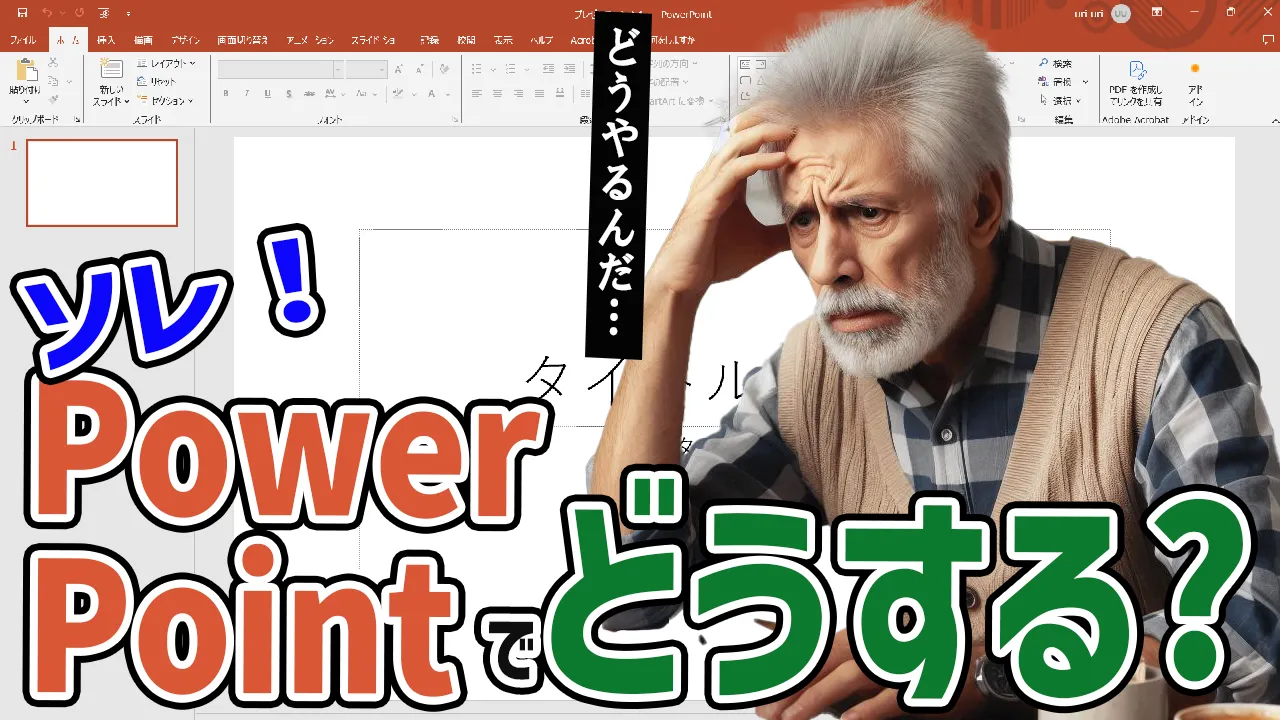




コメント